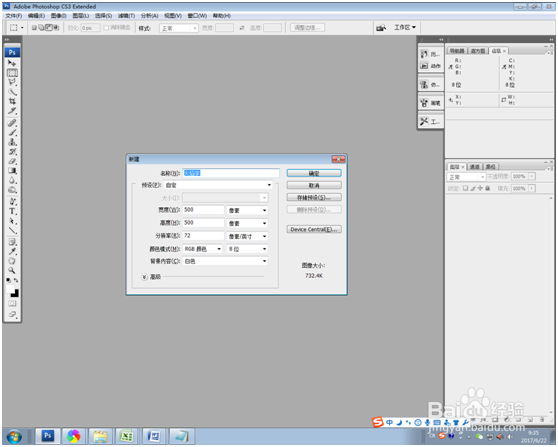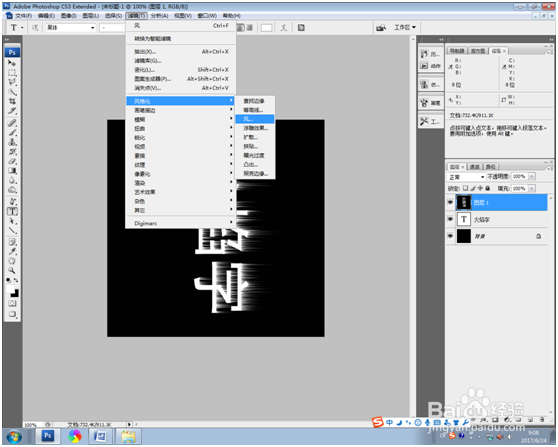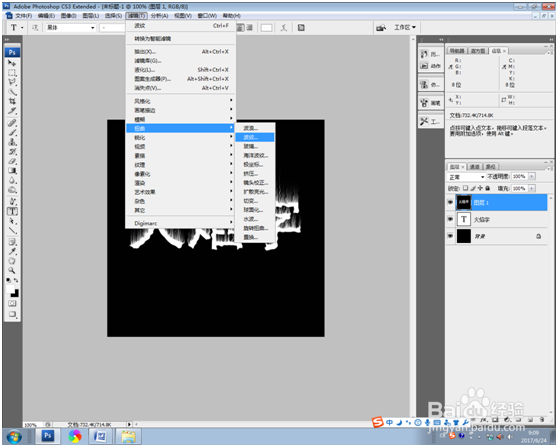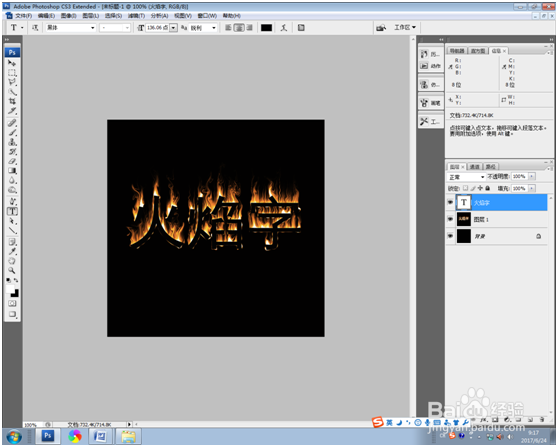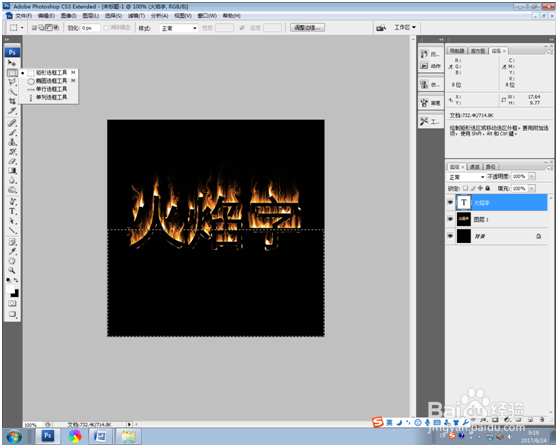PS火焰字制作方法
1、新建一个画布(大小随意),将背景填充为黑色。
2、使用文字工具,在画布上写上将要制作火焰效果的字体。
3、按快捷键Ctrl+a盟敢势袂lt+shift+E盖印图层,然后将其盖印出来的图层顺时针旋转90度(按Ctrl+T,然后右键,在下来菜单中找到顺时针翻转90度)
4、使用滤镜—风格化—风,方向从左,重复三次风的效果。
5、将图层逆时针翻转90度,回到正面。然后使用滤镜—扭曲—波纹,使得火焰有点波纹的效果。
6、使用液化,将火焰涂抹得更加真实一些
7、选择图像菜单中的渐变映射,调整渐变为黑、橙红、黄、白四种颜色。
8、把文字图层拉到最顶层,并把文字改为黑色。
9、使用选框工具,框选文字下方。并调整文字边缘,羽化程度。
10、点击图层下方“添加蒙版”
11、这样便完成了最终火焰字的制作。
声明:本网站引用、摘录或转载内容仅供网站访问者交流或参考,不代表本站立场,如存在版权或非法内容,请联系站长删除,联系邮箱:site.kefu@qq.com。
阅读量:48
阅读量:83
阅读量:50
阅读量:64
阅读量:76